Kur ir Mans dators operētājsistēmā Windows 11? Kā viegli atrast “šo datoru”!

Uzziniet, kā atjaunot “Mans dators” operētājsistēmā Windows 11, lai viegli piekļūtu saviem failiem un informācijai.
Microsoft Teams ir kļuvusi par populāru lietotni daudzām organizācijām visā pasaulē. Daudzos veidos Teams nav tik vienkārši lietojams kā Zoom. Tomēr tam nevajadzētu neko atņemt no tā piedāvātajām izcilajām profesionālajām funkcijām.
Dažām no šīm mazajām dāvanām ir grūtāk piekļūt, un šodien mēs apskatīsim vienu šādu slēptu dārgakmeni. Tātad, bez papildu piepūles, redzēsim, kā jūs varat nosūtīt e-pastu tieši no personīgas sarunas pakalpojumā Microsoft Teams.
Saistīts: Kur atrodas Microsoft Teams lejupielādētie un ierakstītie faili
Saturs
Priekšrocības, sūtot e-pastu tieši no tērzēšanas
Tā kā Microsoft Teams galvenais mērķis ir produktivitāte, iespēja nosūtīt e-pastu sarunas laikā noderētu daudziem pakalpojuma lietotājiem. Microsoft Teams bieži tiek izmantota, lai vienotos par labākiem noteikumiem vai veiktu citas, dzelžainas sarunas. Protams, ir iespēja veikt visu, izmantojot tērzēšanu, taču daudzi jūtas ērtāk, ja tiek izmantots oficiāls e-pasta pavediens. Izmantojot šo funkciju, varat pāriet uz savu iecienītāko e-pasta klientu tikai ar vienu klikšķi.
Turklāt, ja jums ir jāiesaista vairāk jūsu organizācijas dalībnieku, visi e-pasta klienti nodrošina jums iespēju nosūtīt kopiju (CC) vai aklo kopiju (BCC) cilvēkiem, kuriem tas ir svarīgi. Šī opcija, protams, nav pieejama tērzēšanas logā, un ekrānuzņēmuma nosūtīšana, it īpaši oficiālajās sarunās, nekad nav iespējama.
Saistīts : Kā samazināt fona troksni komandās
Kā nosūtīt e-pasta ziņojumu no Microsoft Teams sarunas
Tagad, kad zināt, cik tas var būt noderīgi, apskatīsim, kā varat nosūtīt e-pasta ziņojumu tieši no sarunas.
Uz datora
Vispirms datorā palaidiet lietojumprogrammu Microsoft Teams un piesakieties ar savu lietotājvārdu un paroli. Tagad dodieties uz cilni Tērzēšana un atveriet sarunu. E-pasta sūtīšanas iespēja nav paslēpta opciju apgabalā ekrāna apakšā. Jūs to neatradīsiet arī zem neviena cita reklāmkaroga vai izvēlnes.
Tomēr, ja paņemat peles rādītāju un novietojat to virs kontaktpersonas profila attēla sīktēla. Kad parādās īslaicīgs logs, noklikšķiniet uz vēstules (pasta) ikonas.
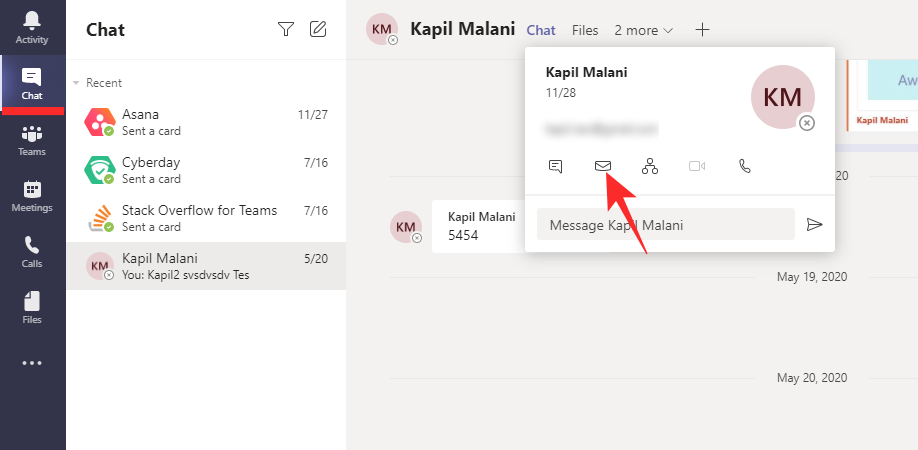
Tiks parādīts dialoglodziņš, kurā jums tiks lūgts izvēlēties jūsu izvēlēto pasta klientu. Izvēlieties vienu, lai turpinātu un pabeigtu pasta sūtīšanu.

Saistīts: Vai nevarat augšupielādēt failu pakalpojumā Microsoft Teams? Tālāk ir norādīts, kā novērst problēmu
Android un iPhone ierīcēs
Microsoft Teams mobilais klients var ne vienmēr būt tik jaudīgs kā darbvirsmas variants, taču dažās jomās tas patiešām var attaisnot savu naudu. Kā jūs, iespējams, jau uzminējāt, ir iespējams nosūtīt e-pastu arī no mobilā klienta. Vispirms palaidiet lietotni un piesakieties ar saviem akreditācijas datiem.
Tagad dodieties uz cilni Tērzēšana un atveriet sev tīkamu sarunu.
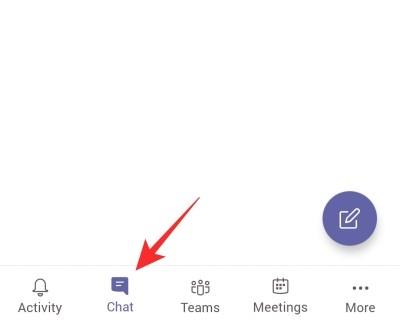
Pēc tam pieskarieties kontaktpersonas vārdam, jūs tiksit novirzīts uz pamatinformācijas lapu.
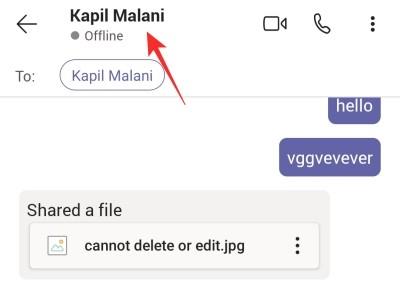
Viņu e-pasts parasti ir pirmais, kas tur parādās. Noklikšķiniet uz tā.
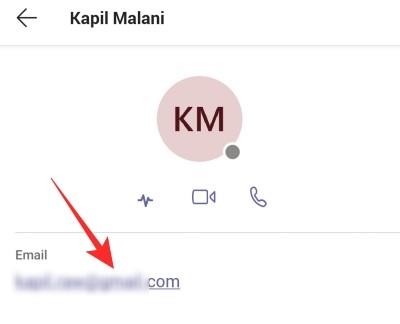
Visbeidzot, jūs iegūsit iespēju izvēlēties savu iecienītāko e-pasta lietotni, lai pabeigtu uzdevumu.
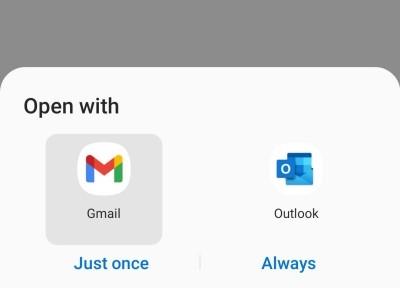
Tieši tā!
SAISTĪTI
Uzziniet, kā atjaunot “Mans dators” operētājsistēmā Windows 11, lai viegli piekļūtu saviem failiem un informācijai.
Uzziniet, kā viegli mainīt fona attēlu operētājsistēmā Windows 11. Šeit ir 6 efektīvas metodes, kā to izdarīt, izmantojot dažādas pieejas.
Nepublicējiet savus attēlus bez maksas vietnē Instagram, ja varat par tiem saņemt samaksu. Lasiet un uzziniet, kā nopelnīt naudu vietnē Instagram un maksimāli izmantot šo sociālo tīklu platformu.
Uzziniet, kā viegli rediģēt un noņemt PDF metadatus. Šī rokasgrāmata palīdzēs jums viegli rediģēt vai noņemt PDF metadatus dažos vienkāršos veidos.
Vai jūs zināt, ka Facebook ir pilns jūsu tālruņu kataloga kontaktu saraksts, kā arī viņu vārds, numurs un e-pasta adrese.
Problēma var kavēt datora pareizu darbību, un, lai tos novērstu, var būt nepieciešams mainīt drošības iestatījumus vai atjaunināt draiverus.
Šis emuārs palīdzēs lasītājiem pārvērst bootable USB par ISO failu, izmantojot trešās puses programmatūru, kas ir brīvi lietojama un droša pret ļaunprātīgu programmatūru.
Vai esat saskāries ar Windows Defender kļūdas kodu 0x8007139F, un jums ir grūti veikt skenēšanu? Tālāk ir norādīti veidi, kā varat novērst problēmu.
Šī visaptverošā rokasgrāmata palīdzēs novērst “Uzdevumu plānotāja kļūdu 0xe0434352” jūsu Windows 11/10 datorā. Apskatiet labojumus tūlīt.
LiveKernelEvent 117 Windows kļūda izraisa datora sasalšanu vai negaidītu avāriju. Uzziniet, kā to diagnosticēt un novērst, veicot ekspertu ieteiktās darbības.
Šis emuārs palīdzēs lasītājiem novērst PowerPoint, kas neļaus man ierakstīt audio problēmas Windows datorā un pat ieteikt citus ekrāna ierakstīšanas aizstājējus.
Domājat, kā rakstīt PDF dokumentā, jo jums ir jāaizpilda veidlapas, jāpievieno anotācijas un jānoliek paraksti. Jūs esat nejauši atradis pareizo ierakstu, lasiet tālāk!
Šis emuārs palīdzēs lietotājiem noņemt ūdenszīmi Sistēmas prasības, kas nav izpildītas, lai izbaudītu vienmērīgāku un drošāku pieredzi ar operētājsistēmu Windows 11, kā arī tīrāku darbvirsmu.
Šis emuārs palīdzēs MacBook lietotājiem saprast, kāpēc rodas rozā ekrāna problēmas un kā tās novērst, veicot ātras un vienkāršas darbības.
Uzziniet, kā pilnībā vai selektīvi notīrīt Instagram meklēšanas vēsturi. Atgūstiet arī krātuves vietu, noņemot dublētos fotoattēlus, izmantojot labāko iOS lietotni.
Uzziniet, kā labot kļūdas kodu 36 Mac ārējos diskos. Sākot ar termināļa komandām un beidzot ar failu atļaujām, atklājiet risinājumus netraucētai failu pārsūtīšanai.
Es pēkšņi nevaru strādāt ar savu HID sūdzību skārienekrānu. Es nezinu, kas nokļuva manā datorā. Ja tas esat jūs, šeit ir daži labojumi.
Šis emuārs palīdzēs lasītājiem novērst Runtime Error 76: Path Not Found problēmu operētājsistēmā Windows PC, veicot ekspertu ieteiktās darbības.
Uzziniet, kā viegli saglabāt tīmekļa lapu PDF formātā, un atklājiet dažādas metodes un rīkus tīmekļa satura pārvēršanai pārnēsājamos PDF failos, lai piekļūtu tiem bezsaistē un kopīgotu tos.
Šajā rakstā ir sniegti dažādi risinājumi, lai atrisinātu problēmu, kas saistīta ar WhatsApp video ziņojumu nedarbošanos. Laimīgu ziņojumapmaiņu!
Neatkarīgi no tā, cik dominējošs Google ir meklētājprogrammu tirgū, mēs nevaram ignorēt Bing. Šeit ir 8 padomi un triki Bing meklēšanai, kas palīdzēs jums izmantot šīs meklētājprogrammas iespējas.
Vai vēlaties uzzināt, kā atiestatīt rūpnīcas iestatījumus operētājsistēmā Windows 11? Izlasiet emuāru, lai viegli uzzinātu visu par atkopšanas iespējām operētājsistēmā Windows 11.
Uzziniet, kā izmantot Microsoft meklēšanu Bing, lai efektīvi atrastu savus darba datus un uzlabotu produktivitāti.
Kā atcelt Netflix un anulēt konta abonementu. Var būt daudz iemeslu, kuru dēļ vēlaties atcelt savu Netflix kontu iPhone un citās ierīcēs. Lūk, kā to izdarīt.
Šajā emuārā uzziniet, kā varat izslēgt komentārus Facebook ziņās vai atspējot komentārus Facebook ziņās. Lasi emuāru un uzzini, kā!
Vai mēģināt dzēst tukšu lapu programmā Word? Šajā rokasgrāmatā mēs parādīsim, kā programmā Word izdzēst lapu vai tukšu lapu.
Lai gan televizors, visticamāk, labi darbosies bez interneta savienojuma, ja jums ir kabeļa abonements, amerikāņu lietotāji ir sākuši pārslēgties uz internetu.
Tāpat kā reālajā pasaulē, jūsu darbi Sims 4 ar laiku noveco un mirs. Sims dabiski noveco septiņos dzīves posmos: mazulis, mazulis, bērns, pusaudzis,
Obsidian ir vairāki spraudņi, kas ļauj formatēt piezīmes un izmantot grafikus un attēlus, lai padarītu tos nozīmīgākus. Lai gan formatēšanas iespējas ir ierobežotas,
“Baldur's Gate 3” (BG3) ir valdzinoša lomu spēle (RPG), ko iedvesmojuši Dungeons and Dragons. Tā ir plaša spēle, kas ietver neskaitāmus blakus uzdevumus



























